Se faire de nouveaux amis et de nouvelles relations par l'intermédiaire d'Internet est le passe-temps de la plupart des gens. Omegle est l'une de ces plateformes qui permet aux utilisateurs de discuter avec différents types de personnes dans le monde entier. Que vous souhaitiez capturer des interactions en ligne passionnantes ou partager des moments drôles rencontrés sur cette plateforme, les enregistrer sur votre appareil peut être une bonne option. Dans cet article, nous vous proposons un guide pour enregistrer les chats vidéo Omegle sur différents appareils.
Partie 1. Enregistrer un Chat Vidéo Omegle sur Windows/Mac avec le Meilleur Enregistreur d'Écran Gratuit
Même si Omegle ne propose pas d'enregistreur intégré pour capturer ses chats vidéo, vous pouvez utiliser d'autres outils qui permettent d'enregistrer des écrans. Lisez la suite pour découvrir le meilleur outil d'enregistrement d'écran pour capturer les chats vidéo sur Windows/Mac :
-
1. HitPaw Edimakor
HitPaw Edimakor est l'un de ces outils qui offre un enregistrement d'écran personnalisé. Offrant un ensemble complet de solutions, ce logiciel d'édition vidéo est le choix ultime pour tous vos besoins multimédias. Que vous recherchiez des capacités d'édition vidéo de base ou des fonctions d'IA avancées, HitPaw Edimakor vous offre ce qu'il y a de mieux sur le marché.
Des fonctions telles que la suppression du bruit et la conversion du texte en parole sont spécialement conçues pour améliorer les aspects audio et visuels de vos médias. L'une des fonctions les plus remarquables d'Edimakor est l'enregistrement d'écran, qui permet aux utilisateurs d'enregistrer facilement leurs activités sur leur écran.
Pour apprendre à enregistrer Omegle avec Edimakor, suivez les étapes mentionnées ci-dessous :
-
Étape 1. Sélectionnez l'enregistreur d'écran d'Edimakor après avoir lancé l'outil
Sélectionnez la tuile Enregistreur d'écran sur la page d'accueil du logiciel après avoir lancé HitPaw Edimakor sur votre ordinateur. Ensuite, allez sur Omegle et démarrez le chat vidéo que vous voulez enregistrer.

-
Étape 2. Démarrez l'Enregistrement du Chat Vidéo sur Omegle
Une fois que vous avez opté pour l'enregistrement d'écran, l'outil vous demande de sélectionner une zone de votre écran en faisant glisser le curseur et en sélectionnant la fenêtre de chat vidéo. Dans la barre d'outils flottante, appuyez sur le bouton rouge d'enregistrement pour lancer l'enregistrement du chat vidéo. Vous pouvez également optimiser les paramètres du haut-parleur, du microphone et de la webcam en cliquant sur les icônes correspondantes.

-
Étape 3. Terminez, Modifiez et Exportez l'Enregistrement d'Écran
Enfin, lorsque votre chat vidéo est terminé, appuyez à nouveau sur le bouton rouge pour arrêter le processus d'enregistrement de l'écran. Votre vidéo enregistrée sera automatiquement sauvegardée dans le dossier des enregistrements HitPaw Edimakor.
Si vous souhaitez effectuer des modifications spécifiques sur l'enregistrement, importez-le dans Edimakor et effectuez différentes tâches d'édition vidéo et audio. Enfin, sauvegardez les enregistrements Omegle en cliquant sur le bouton Exporter dans le coin supérieur droit de l'interface.

Avantages
- Cet outil complet vous permet d'enregistrer l'écran et le son séparément.
- Pour rendre votre vidéo plus accessible, vous pouvez ajouter des sous-titres en utilisant les fonctions de sous-titres automatiques d'Edimakor.
Inconvénients
-
Il n'existe pas d’appli mobile pour cette plateforme, qui est donc réservée aux appareils de bureau.
-
-
2. OBS
Un autre outil offrant l'option d'enregistrement d'écran est OBS Studio, qui vous permet d'enregistrer efficacement l'activité sur vos écrans d'ordinateur. Ce logiciel open-source permet aux utilisateurs d'enregistrer des flux en direct et des chats vidéo. Les utilisateurs peuvent ajouter différentes transitions personnalisées pour une création de contenu sans effort. Voyons comment enregistrer Omegle sur un PC à l'aide du logiciel OBS :
1. Démarrez le chat vidéo sur Omegle et lancez OBS Studio sur votre appareil. Dirigez-vous vers la boîte « Sources » en bas de l'interface et cliquez sur l'icône « + ». Ensuite, choisissez « Capture de l’Écran » dans le menu et appuyez sur OK.

2. Maintenant, allez dans la section « Contrôles » et appuyez sur le bouton « Démarrer l'enregistrement » pour capturer votre écran de chat vidéo en douceur. Une fois que vous avez fait cela, cliquez sur le bouton « Arrêter l'Enregistrement » pour terminer le processus.
- L'outil offre un mélangeur audio intuitif pour une amélioration précise du son.
- Il propose également un mode Studio qui permet d'avoir un aperçu complet du contenu de votre vidéo.
-
Les fonctions d'édition vidéo avancées sont absentes de cet outil.
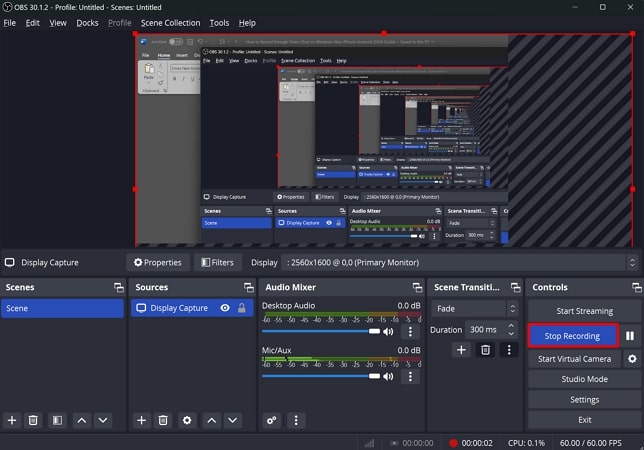
Avantages
Inconvénients
Partie 2. Enregistrer le Chat Vidéo Omegle sur Mac avec le Meilleur Enregistreur d'Écran Omegle
L'enregistrement des chats vidéo sur Omegle a été facilité par divers logiciels et outils. HitPaw Screen Recorder est un outil dédié à la capture d'écran avec des options de personnalisation. Que vous deviez enregistrer l'écran de votre chat vidéo ou de votre jeu, les utilisateurs peuvent utiliser cet outil pour capturer les écrans ainsi que l'audio. Suivez les étapes ci-dessous pour apprendre à enregistrer vos chats vidéo Omegle avec HitPaw Screen Recorder :
Étape 1. Après avoir démarré le chat vidéo Omegle, lancez HitPaw Screen Recorder sur votre ordinateur et optez pour « Écran » à partir de la page d'accueil. Faites glisser le curseur pour sélectionner la zone de l'écran que vous souhaitez enregistrer et appuyez sur le bouton rouge disponible sur la barre d'outils flottante.
Étape 2. Pour prendre une capture d'écran d'un moment particulier, cliquez sur l'icône « Caméra » disponible dans la barre d'outils flottante. L'outil vous permet également de capturer le geste de la souris en optant pour l'option « Capturer la souris ». Une fois le chat vidéo terminé, cliquez sur le bouton rouge pour mettre fin à l'enregistrement.
Étape 3. La vidéo enregistrée sera importée dans l'interface d'édition de l'enregistreur d'écran. Ici, vous pouvez redimensionner, recadrer et couper la vidéo en sélectionnant les options correspondantes. Une fois l'opération terminée, enregistrez le fichier en cliquant sur le bouton Exporter disponible dans le coin supérieur droit.
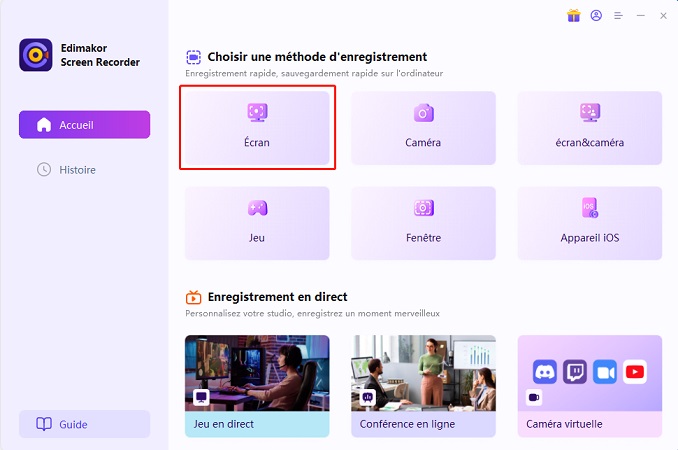
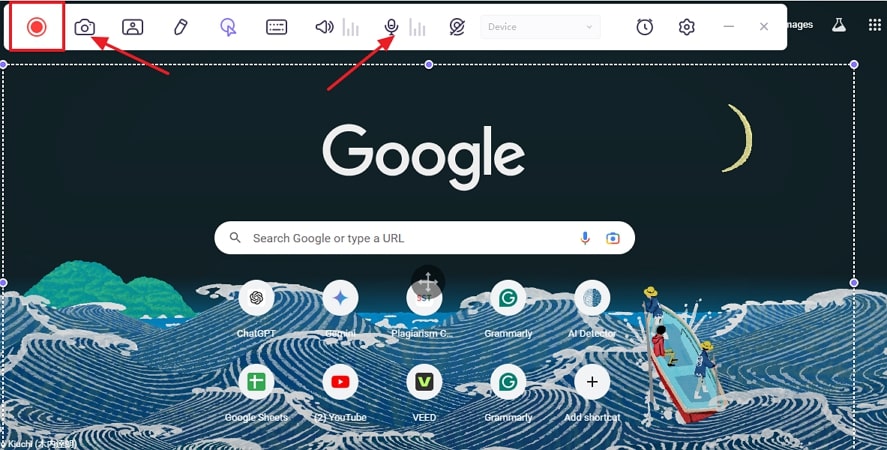
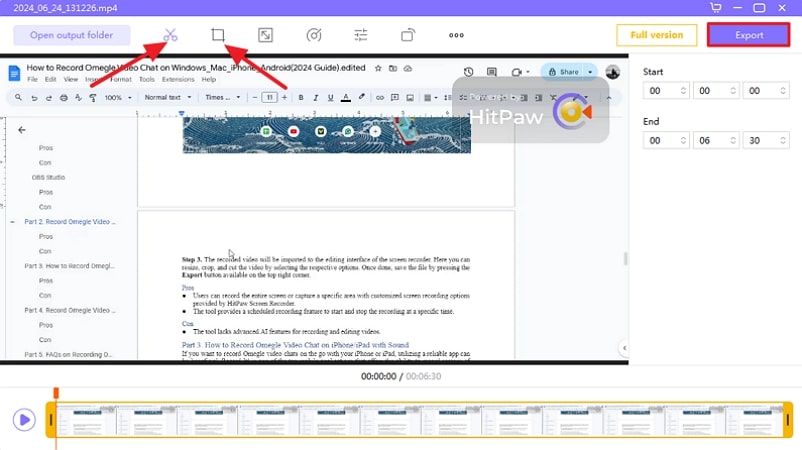
Avantages
- Les utilisateurs peuvent enregistrer l'intégralité de l'écran ou capturer une zone spécifique grâce aux options d'enregistrement d'écran personnalisées fournies par HitPaw Screen Recorder.
- L'outil offre une fonction d'enregistrement programmé qui permet de démarrer et d'arrêter l'enregistrement à une heure précise.
Inconvénients
-
L'outil ne dispose pas de fonctions d'IA avancées pour l'enregistrement et l'édition de vidéos.
Partie 3. Comment Enregistrer un Chat Vidéo Omegle sur iPhone/iPad avec du son
Si vous souhaitez Omegle capture des chats vidéo en déplacement avec votre iPhone ou iPad, l'utilisation d'une application fiable peut s'avérer bénéfique. Record It ! est l'une des meilleures applications mobiles qui permet d'enregistrer les écrans de votre appareil iOS avec diverses options de personnalisation.
L'enregistrement vidéo de l'application offre également l'enregistrement audio pour ajouter une voix off à l'enregistrement Omegle. Vous trouverez ci-dessous le guide étape par étape pour enregistrer des chats vidéo à l'aide de cette application complète :
1. Après avoir installé et lancé l'application sur votre iPhone ou iPad, appuyez sur le bouton rond rouge pour commencer l'enregistrement de l'écran. L'application vous demandera de confirmer la diffusion de l'écran, appuyez sur Démarrer la diffusion et l'application commencera à capturer l'activité de votre écran.
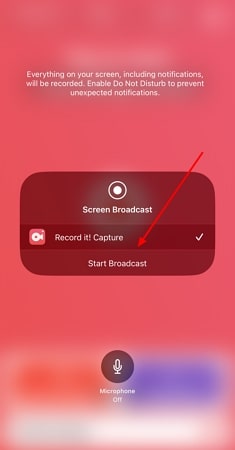
2. Rendez-vous maintenant sur le chat vidéo Omegle et enregistrez votre interaction. Une fois l'appel terminé, appuyez sur le bouton Arrêter la diffusion pour mettre fin à l'enregistrement vidéo. Votre vidéo enregistrée sera automatiquement sauvegardée dans l'application. Vous pouvez maintenant l'éditer davantage, par exemple en la coupant, en la faisant pivoter, etc.
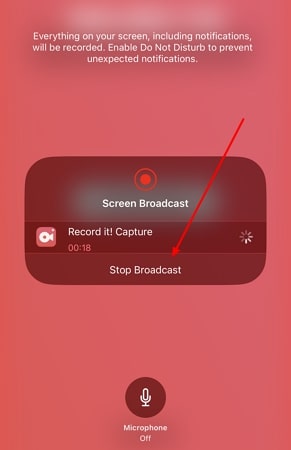
Avantages
- Les utilisateurs peuvent ajouter des filtres vidéo à leurs écrans enregistrés pour améliorer la qualité visuelle.
- Pour donner un aspect plus professionnel à votre vidéo enregistrée, l'application vous permet de modifier la couleur d'arrière-plan et le canevas.
Inconvénients
-
Cette application ne permet pas d'enregistrer une zone ou une région spécifique de l'écran.
Partie 4. Enregistrer un Chat Vidéo Omegle sur Android avec du Son
Il existe de nombreuses applications qui simplifient le processus d’Omegle capture video sur vos appareils Android. Une application fiable est XRecorder , qui permet à ses utilisateurs d'enregistrer leurs activités d'une manière plus fluide et plus claire. Avec une durée illimitée, les utilisateurs peuvent enregistrer des écrans sans effort avec cette application. Voyons comment enregistrer Omegle sur un téléphone Android à l'aide de cette application :
1. Démarrez votre chat vidéo sur Omegle et lancez simultanément XRecorder sur votre smartphone Android. Cliquez sur le bouton « Enregistrer » pour commencer l'enregistrement de l'écran. Une barre d'outils flottante apparaîtra sur l'écran une fois que vous aurez commencé le processus d'enregistrement.
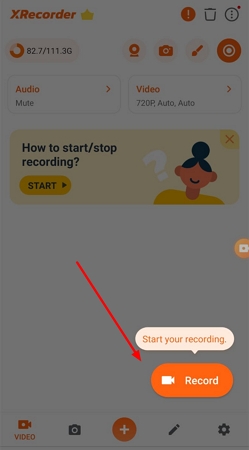
2. Une fois le chat vidéo terminé, appuyez sur la barre d'outils flottante et sur le bouton « Arrêter » pour mettre fin au processus d'enregistrement de l'écran. Votre vidéo enregistrée sera sauvegardée automatiquement sur l'interface de l'application.
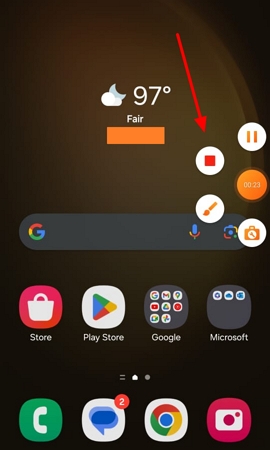
Avantages
- Cet outil vous permet de dessiner autour de vos enregistrements d'écran et d'y ajouter des annotations.
- XRecorder n'ajoute pas de filigrane aux vidéos enregistrées, contrairement à d'autres applications d'enregistrement vidéo.
Inconvénients
-
De nombreux utilisateurs ont été confrontés à des plantages soudains de cette application.
Partie 5. FAQ sur l'enregistrement sur Omegle
-
Q1. Omegle peut-il m'enregistrer ?
A1. Omegle n'offre pas de fonction intégrée d'enregistrement des chats vidéo. Cependant, il existe de nombreux outils et applications qui offrent des fonctions d'enregistrement Omegle, comme HitPaw Edimakor. Cet outil vous permet d'enregistrer des écrans avec du son, ainsi que de nombreuses fonctions d'édition vidéo par IA.
-
Q2. Comment enregistrer Omegle pour YouTube ?
A2. Pour enregistrer Omegle afin de générer des vidéos YouTube, les utilisateurs peuvent utiliser différents outils. L'un de ces outils est HitPaw Screen Recorder qui vous permet de capturer avec précision l'activité de votre écran.
-
Q3. Omegle enregistre-t-il les vidéos ?
A3. Pour enregistrer des chats vidéo sur Omegle, les utilisateurs peuvent utiliser des applications et des outils tiers, car la fonction d'enregistrement intégrée n'est pas fournie par cette plateforme.
Conclusion
Dans l'ensemble, les enregistrements Omegle vous permettent de sauvegarder vos interactions préférées avec vos amis et connexions Internet. Pour enregistrer vos chats vidéo, de nombreuses ressources sont disponibles pour les appareils Android, iOS, Mac et Windows. Cependant, HitPaw Edimakor est l'un des outils fiables qui offre un enregistrement et un montage vidéo complets avec de nombreuses options de personnalisation.
HitPaw Edimakor (Montage Vidéo)
- Montage vidéo basée sur l'IA sans effort, aucune expérience n'est requise.
- Ajoutez des sous-titres automatiques et des voix off réalistes aux vidéos avec notre IA.
- Convertissez des scripts en vidéos avec notre générateur de scripts IA.
- Explorez une riche bibliothèque d'effets, d'autocollants, de vidéos, d'audios, de musique, d'images et de sons.

Page d'accueil > Conseils pour l'enregistrement vidéo > Enregistrer Omegle sur Windows/Mac/iPhone/Android en 2025
Laisser un Commentaire
Créez votre avis sur les articles HitPaw Edimakor





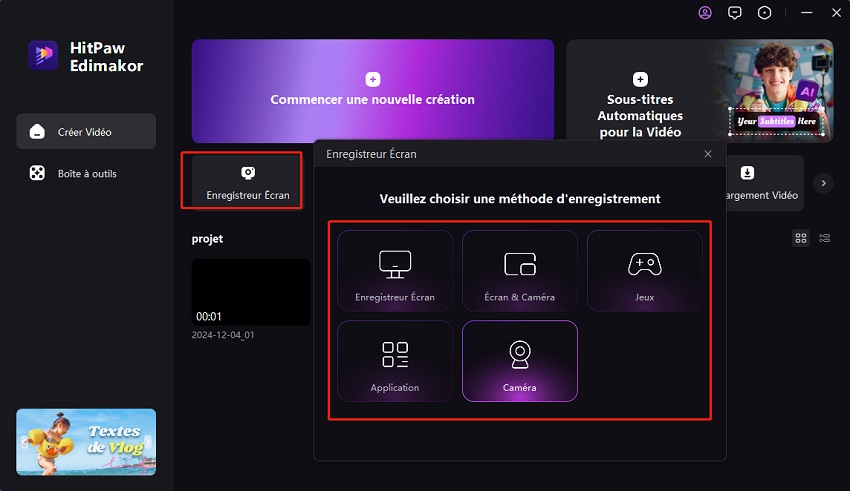
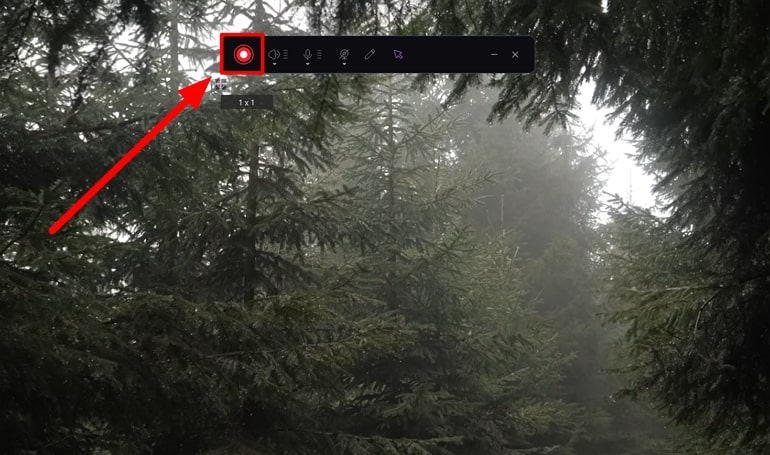
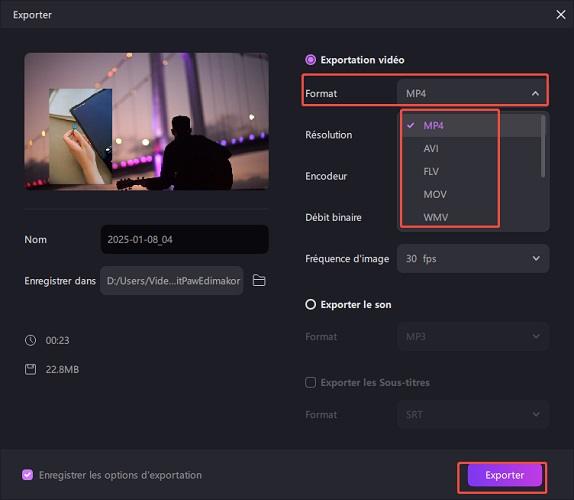
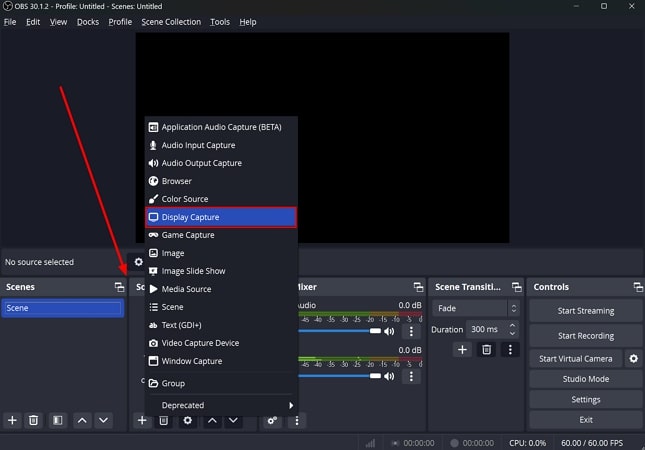




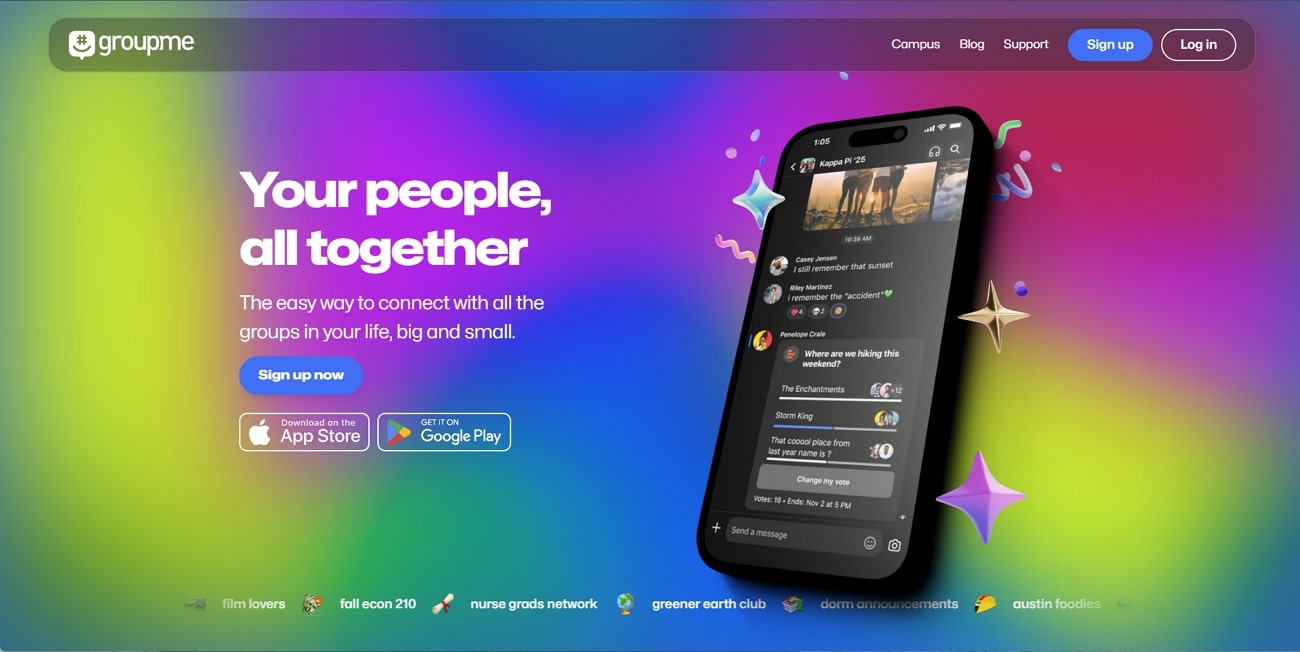
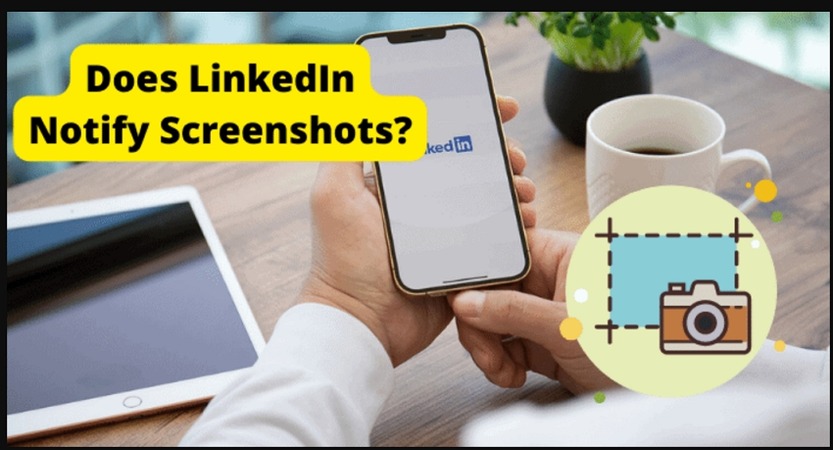

Renaud Norbert
Rédacteur en chef
Renaud Norbert le rédacteur en chef d'Edimakor, dédié à l'art et à la science du montage vidéo. Passionné par la narration visuelle, Yuraq supervise la création de contenu de haute qualité qui propose des conseils d'experts, des tutoriels approfondis et les dernières tendances en matière de production vidéo.
(Cliquez pour noter cet article)